Простое руководство о том, как выйти из Spotify Аккаунт
Вот простое руководство по плавному выходу из системы. Spotify счет. Подробнее см. ниже.
В сегодняшнюю цифровую эпоху платформы потоковой передачи музыки стали неотъемлемой частью нашей жизни, предлагая бесконечный аудиоконтент у нас под рукой. Spotify, один из ведущих сервисов потоковой передачи музыки, обеспечивает беспрепятственный пользовательский опыт благодаря обширной библиотеке и персонализированным плейлистам.
Однако могут быть случаи, когда вам нужно выйти из Spotify учетную запись, будь то переключение устройств или обеспечение вашей конфиденциальности и безопасности. Эта статья служит простым руководством, которое проведет вас через пошаговый процесс как выйти из Spotify. Используете ли вы Spotify приложение на вашем смартфоне или настольную версию, следуйте инструкциям.
Содержание статьи Часть 1. Как выйти из Spotify на всех устройствах?Часть 2. Как вывести кого-то из вашего Spotify?Часть 3. Почему Spotify Случайно выходит из системы?
Часть 1. Как выйти из Spotify на всех устройствах?
Выход из вашего Spotify аккаунт на всех устройствах имеет решающее значение для обеспечения конфиденциальности и безопасности вашей личной информации. Независимо от того, обновляете ли вы свое устройство, делитесь ли учетной записью с другими или просто хотите выйти из системы для спокойствия, важно следовать правильным шагам. Вот как это можно сделать на следующих устройствах:
Android-:
- Начните с открытия Spotify приложение на вашем устройстве Android.
- Найдите и коснитесь значка «Домой», расположенного на нижней панели навигации.
- Найдите значок «Шестеренка» (Настройки) в правом верхнем углу и нажмите на него.
- Прокрутите вниз параметры настроек и найдите «Выйти».
- Найдя, выберите «Выйти» и подтвердите свой выбор, снова нажав «Выйти».
iOS (Айфон, Айпад):
- Начните с запуска Spotify приложение на вашем устройстве iOS.
- Найдите значок «Домой» в нижней панели навигации и нажмите на него.
- Перейдите в правый верхний угол и коснитесь значка «Шестеренка» (Настройки).
- Прокрутите вниз в параметрах настроек, пока не найдете «Выйти».
- Выберите «Выйти» и подтвердите свое решение, нажав «Выйти» еще раз.
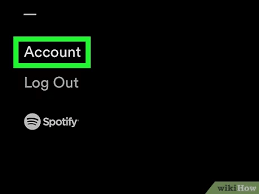
веб-сайт:
- Откройте любой веб-браузер на своем устройстве и посетите официальный Spotify сайт по адресу www.spotify. Ком.
- Оказавшись на веб-сайте, нажмите на имя своего профиля, расположенное в правом верхнем углу, чтобы открыть раскрывающееся меню.
- Из вариантов, представленных в раскрывающемся меню, выберите «Выйти».
- Появится всплывающее окно подтверждения; нажмите «Выйти» еще раз, чтобы завершить процесс.
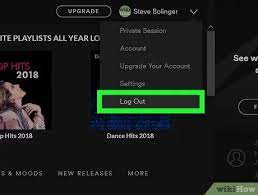
Mac:
- Начните с открытия Spotify настольное приложение на вашем Mac.
- Найдите верхнюю строку меню и нажмите «Spotify."
- В появившемся раскрывающемся меню найдите и выберите «Выйти».
Windows:
- Запустить Spotify настольное приложение на вашем ПК с Windows.
- Найдите стрелку рядом с именем вашего профиля, расположенную в правом верхнем углу, и нажмите на нее.
- Из представленных вариантов выберите «Выйти».
Следуя этим пошаговым инструкциям о том, как выйти из Spotify гарантирует, что вы успешно выйдете из Spotify на всех устройствах, включая Android, iOS, Интернет, Mac и Windows. Не забудьте снова войти в систему, когда захотите получить доступ к Spotify аккаунт на любом из этих устройств.
Часть 2. Как вывести кого-то из вашего Spotify?
Если вам нужно вывести кого-то из вашего Spotify учетной записи, выполните следующие действия, чтобы обеспечить безопасность вашей учетной записи:
Шаг 1. Смените пароль:
- Начните либо с открытия Spotify приложение на вашем устройстве или посещение Spotify
- Войдите в свой Spotify учетную запись, просто используя ваши текущие учетные данные для входа, такие как имя пользователя или адрес электронной почты и пароль.
- После успешного входа в систему перейдите к настройкам своей учетной записи или настройкам профиля. Расположение этих настроек может различаться в зависимости от того, используете ли вы приложение или веб-сайт.
- Найдите конкретную опцию в настройках учетной записи или, возможно, в настройках профиля, которая позволяет вам изменить свой пароль.
- Нажмите или выберите параметр, чтобы изменить свой пароль, и вам будут представлены инструкции о том, как действовать.
- Следуйте предоставленным инструкциям, чтобы создать новый пароль для вашего Spotify счет. Рекомендуется выбрать надежный уникальный пароль, который включает комбинацию букв, цифр и специальных символов.
- После того, как вы создали новый пароль, убедитесь, что вы сохранили его в безопасном месте или используйте диспетчер паролей для его безопасного хранения.
Шаг 2. Отмените доступ к сторонним приложениям:
- Получите доступ к Spotify настройки учетной записи, либо открыв Spotify приложение или посещение Spotify
- В настройках учетной записи найдите раздел с надписью «Приложения» или «Подключенные приложения». В этом разделе представлен обзор приложений и служб, которым был предоставлен доступ к вашему Spotify счет.
- Внимательно просмотрите список отображаемых приложений и служб. Обратите внимание на названия и назначение каждого приложения или службы.
- Если вы столкнулись с какими-либо приложениями или службами, которые вы не узнаете или больше не используете, рекомендуется удалить их из списка.
Удаление этих незнакомых или ненужных приложений гарантирует, что любой потенциальный несанкционированный доступ к вашему Spotify учетная запись немедленно аннулируется. Регулярно проверяя и управляя приложениями и службами, имеющими доступ к вашему Spotify учетной записи, вы можете лучше контролировать безопасность и конфиденциальность своей учетной записи.
Шаг 3. Выйдите из всех устройств:
- Выполните шаги, описанные в предыдущем ответе, представленном в этом руководстве. Следуя этим инструкциям, вы сможете выйти из Spotify на всех устройствах, включая Android, iOS, Интернет, Mac и Windows.
- Когда вы выходите из Spotify на всех устройствах он эффективно завершает любые активные сеансы, которые могут быть зарегистрированы прямо в вашей учетной записи на этих устройствах. Это означает, что любые неавторизованные пользователи или лица, имевшие доступ к вашей учетной записи, будут немедленно выведены из системы и им будет запрещен доступ к вашей учетной записи. Spotify счет.
Шаг 4. Включите двухфакторную аутентификацию (2FA):
- Получите доступ к Spotify настройки учетной записи и перейдите в раздел, посвященный настройкам безопасности или конфиденциальности.
- Найдите конкретный параметр, который включает двухфакторную аутентификацию.
- Следуйте предоставленным инструкциям для настройки 2FA, которая обычно включает в себя привязку вашей учетной записи к доверенному устройству или получение кодов подтверждения по электронной почте или в текстовых сообщениях.
- Включив 2FA, вы добавляете дополнительный уровень безопасности вашему Spotify учетной записи, что значительно усложняет получение доступа неавторизованными пользователями.
Выполнив следующие действия, вы можете вывести кого-либо из своего Spotify учетную запись, защитите свою учетную запись и убедитесь, что вы единственный, кто имеет авторизованный доступ к вашей службе потоковой передачи музыки.
Часть 3. Почему Spotify Случайно выходит из системы?
Причин может быть несколько почему Spotify может случайно выйти из системы. Вот несколько возможных объяснений:
- Меры безопасности аккаунта:
Spotify имеет системы безопасности для защиты учетных записей пользователей. Если обнаружена какая-либо подозрительная или несанкционированная активность, например, несколько попыток входа в систему из разных мест, Spotify может автоматически выйти из системы для обеспечения безопасности вашей учетной записи.
- Обновления приложения:
После появления Spotify выпускает обновления для своего приложения, пользователям может потребоваться выйти из системы и снова войти в нее, чтобы убедиться, что у них установлена последняя версия. Это может происходить случайным образом по мере выпуска обновлений.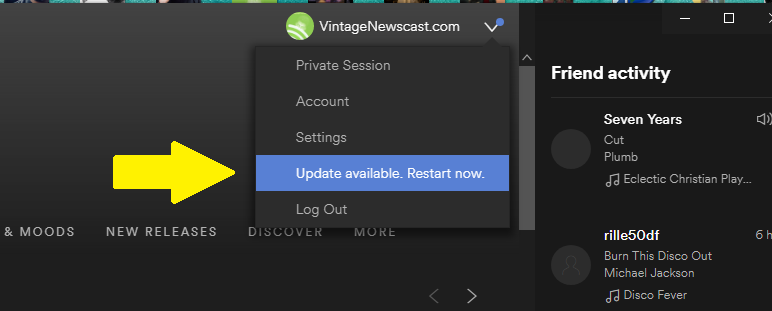
- Изменения пароля:
Если вы недавно изменили свой Spotify пароль учетной записи, система может выйти из системы на всех устройствах, чтобы убедиться, что для повторного входа требуется новый пароль.
- Неактивность или тайм-аут сеанса:
Spotify может выйти из системы после периода бездействия в качестве меры безопасности. Это помогает защитить вашу учетную запись, если вы оставите свое устройство без присмотра или если кто-то получит к нему доступ.
- Использование нескольких устройств:
Если вы достигли максимального предела устройств, которые могут войти в ваш Spotify аккаунт одновременно (до трех устройств для Spotify Бесплатно и до пяти устройств для Spotify Premium), вход на новом устройстве может привести к случайному выходу из системы на других устройствах.
- Очистка кеша или данных:
Очистка кеша или данных Spotify приложение на вашем устройстве иногда может привести к выходу из системы, так как оно сбрасывает настройки и предпочтения приложения.
- Технические неполадки:
Иногда технические сбои или проблемы на стороне сервера могут привести к неожиданному выходу некоторых пользователей из системы. Эти проблемы обычно носят временный характер и исчезают после устранения проблемы.
Если вы часто сталкиваетесь со случайными выходами из Spotify, возможно, стоит обратиться к Spotifyобратитесь в службу поддержки за дальнейшей помощью и убедитесь, что проблема не связана с учетной записью или техническими проблемами.
Бонусный совет: бесплатный способ наслаждаться Spotify Музыка
Если вы хотите наслаждаться Spotify музыку на всех ваших устройствах без необходимости выхода из системы, удобным решением является использование TuneSolo Spotify Music Converter, специализированное программное обеспечение, предназначенное для этой цели. Этот инновационный инструмент предлагает беспроблемный опыт, позволяя без особых усилий загружать и конвертировать Spotify песни, альбомы и плейлисты в различные форматы, такие как MP3, FLAC и другие.
Используя TuneSolo Spotify Music Converter, вы получаете свободу наслаждайся своим любимым Spotify треки в автономном режиме, устраняя любые ограничения. Это программное обеспечение оказывается неоценимым для пользователей, которые хотят наслаждаться предпочитаемым Spotify музыку на любом из своих устройств, даже без подписки или подключения к Интернету. С TuneSolo Spotify Music Converter, вы можете открыть целый мир возможностей и получить всю свою Spotify библиотека под рукой.